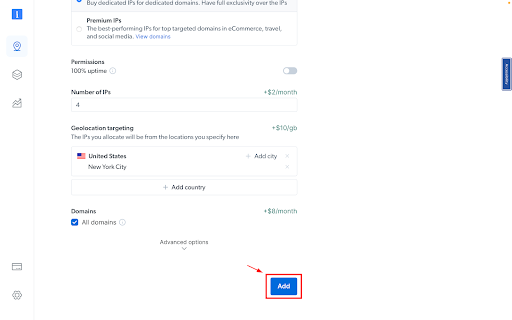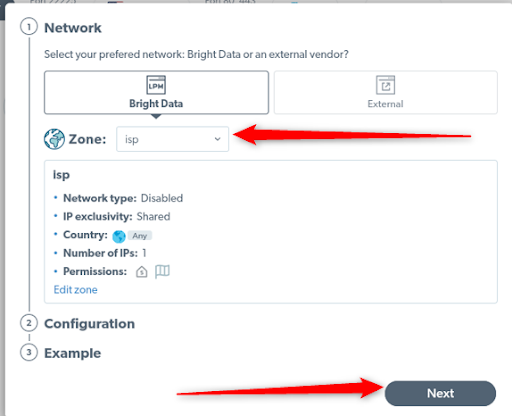Integración del proxy de Octo Browser
¿Qué es Octo Browser?
Octo Browser es un navegador antidetección de última generación que ha sido diseñado para gestionar varias cuentas de forma fácil. Con Octo Browser, puedes crear y gestionar todas las cuentas que quieras sin que tengas que preocuparte por las prohibiciones de IP o por los costes adicionales. Es una herramienta imprescindible para especialistas en «marketing» digital, para profesionales del comercio electrónico y para cualquier persona que necesite tener varias identidades en internet. Características principales de Octo Browser Octo Browser destaca por sus funciones únicas de gestión de huellas digitales y de varias cuentas que permiten interactuar de forma fluida en plataformas como Amazon, Facebook y Google. Es compatible con Windows, Intel/Apple Silicon macOS y LinuxBeta y supera con creces las pruebas de herramientas de inspección como Pixelscan y BrowserLeaks. Este navegador está diseñado para que la navegación web sea discreta y eficiente gracias a unas opciones de asistencia estables, incluidas las sesiones de TeamViewer, y con especial atención a la privacidad del usuario. OFERTA ESPECIAL: los 100 primeros usuarios que utilicen el código promocional BRIGHTDATA recibirán 4 días de suscripción gratuita al plan «STARTER».
Cómo integrar Octo Browser con los proxies de Bright Data
Verificación del correo electrónico:
Verifica tu dirección de correo electrónico para activar tu cuenta.
Configuración de la zona:
Entra en la sección «Infraestructura de proxies y extracción» y añade una nueva zona designada para utilizar tu proxy.
Seleccionar el tipo de proxy:
Selecciona el tipo de proxy que necesites. En este ejemplo, seleccionaremos ISP.
Seleccionar el tipo de IP y la ubicación:
Ponle nombre a tu solución. Cambia el tipo de IP a «Exclusiva».
Indicar los dominios:
Indica los dominios específicos o selecciona «Todos los dominios» de una IP para dirigirte a sitios web que utilicen la misma dirección IP.
Acceder a los datos del proxy:
Haz clic en el nombre de tu zona, ve a la pestaña «Parámetros de acceso» y anota las credenciales del proxy: – sistema central – puerto – nombre de usuario – contraseña
Instalar Octo Browser:
Regístrate para hacerte una cuenta gratuita de Octo Browser.
Descargar Octo Browser:
Descarga Octo Browser para tu sistema operativo.
Abrir una tarea para la configuración:
Abre la tarea para la que quieres configurar los proxies y dirígete a los ajustes de la tarea.
Comprobar el acceso a sitios web a través de proxies.
Elige la opción «Acceder a sitios web a través de proxies».
Seleccionar «Usar mis propios proxies»:
Selecciona «Usar mis propios proxies» y haz clic en configurar.
Proxy e infraestructura:
Vuelve a la sección «Infraestructura de proxies y extracción», ve a la pestaña «Proxy Manager», haz clic en «Instalar un nuevo Proxy Manager» y, después, baja hasta la sección de instalación. Desde aquí, descarga el instalador de Windows y, cuando haya finalizado la descarga, ejecuta el programa y espera a que termine la instalación.
Panel de Proxy Manager:
Abre el panel de control de Proxy Manager y haz clic en «Iniciar». Aquí puedes ver las redes preferentes, que, por defecto, serán de Bright Data, y el menú desplegable de las zonas. Selecciona «IPS Proxy 1» y haz clic en «Siguiente».
Configuración:
Mantén la configuración predeterminada del proxy del navegador y haz clic en «Crear puerto de proxy». Y ya lo tienes; ahora puedes empezar a usar el puerto ejecutando el comando que ves en la sección de ejemplos.
Añadir dirección IP:
Asegúrate de copiar y guardar tu dirección IP, ya que tendrás que utilizarla más adelante para el antibloqueo. Ahora que se ha creado el puerto proxy, vuelve a Octoparse. En el menú de la izquierda, haz clic en «Nuevo» y crea una tarea personalizada. En la sección de tareas personalizadas, ya puedes introducir tu fuente de URL de forma manual. Nosotros vamos a añadir la URL manualmente porque estamos probando esta funcionalidad.
Pegar la IP y el puerto en Octoparse:
Vuelve a la configuración del proxy de Octoparse y utiliza la IP y el puerto de Proxy Manager que has configurado, haz clic en «Confirmar» y, después, guarda.
Comprobar el uso del proxy:
Para validar el uso de tu proxy de Bright Data, puedes ejecutar una tarea con esta URL: lumtest.com/myip.json Abre el navegador y confirma que la IP que te da está correlacionada con la configuración de tu proxy.
Hazte con proxies para Octo Browser

Alimentado por una infraestructura de proxy residencial galardonada
Más de 150 million+ de IP residenciales, la mejor tecnología de su clase y con capacidad de apuntar a cualquier país, ciudad, operador y ASN, hace de nuestros servicios de proxy premium la mejor opción para los desarrolladores.
Información de los proxies de Bright Data
Proxies residenciales
- 150,000,000+ IP
- Disponible en 195 países
- La mayor red IP rotativa de pares reales
- Acceso y rastreo de todos los sitios web avanzados
Proxies de centro de datos
- Invalid ID IP
- Disponible en 98 países
- Conjuntos de IP compartidos y exclusivos disponibles
- Acceso y rastreo de todos los sitios web avanzados
Proxies de ISP
- 1,300,000+ IP
- Disponible en 35 países
- IP residenciales estáticas reales sin rotación de IP
- Ideal para iniciar sesión en varias cuentas
Proxies móviles
- 7,000,000+ IP
- Disponible en 195 países
- La red IP 3G y 4G de pares reales más grande del mundo
- Verificación de anuncios móviles y rastreo de sitios web móviles
El líder en la categoría de proxies y recopilación de datos

Se recopilan 650 TB de datos públicos cada día

Nuevas características se lanzan todos los días

Sirviendo a 7 de las 10 principales universidades del mundo

Calificación más alta de Trustpilot en la industria: 4.6/5
La mejor experiencia del cliente en la industria
Lanzamientos de nuevas funciones todos los días
Para responder a cualquier pregunta justo cuando lo necesite
Tablero de rendimiento de la red en tiempo real
Para optimizar su rendimiento
ara cumplir con sus objetivos de recopilación de datos